2 formas de transferir música desde una computadora portátil a iPhone/iPad/iPod
Si eres un aficionado a la música, entonces debes estar interesado en saber cómo transferir canciones de la computadora portátil al iPhone, como iPhone 12/12 Pro (Max)/12 Mini. Después de todo, es importante tener nuestras canciones favoritas a mano en nuestros dispositivos iOS para poder escucharlas en cualquier momento. Para aprender a transferir canciones desde la computadora portátil al iPhone, puede usar iTunes o cualquier herramienta de terceros. A muchos usuarios les resulta difícil entender cómo transferir música desde el iPhone a la computadora portátil y viceversa a través de iTunes. No se preocupe, lo tenemos cubierto. Esta guía le mostrará cómo transferir música desde una computadora portátil a un iPad o iPhone con y sin iTunes.
Parte 1: Cómo transferir música de una computadora portátil a un iPhone sin iTunes [compatible con iPhone 12]
Si está buscando una forma rápida y sin problemas de aprender a transferir música de una computadora portátil a un iPhone, intente DrFoneTool – Administrador de teléfono (iOS). Es una solución completa de administración de teléfonos que le permitirá importar, exportar y realizar varios tipos de tareas en su dispositivo iOS. La aplicación está disponible tanto para Mac como para Windows y es totalmente compatible con todas las versiones de iOS (incluido iOS 15). Estas son algunas de sus increíbles características.

DrFoneTool – Administrador de teléfono (iOS)
Transferir MP3 a iPhone/iPad/iPod sin iTunes
- Transfiere tu música, fotos, videos, contactos, SMS, aplicaciones, etc. con un simple clic.
- Haga una copia de seguridad de los datos de su iPhone/iPad/iPod en la computadora y restáurelos para evitar la pérdida de datos.
- Mueva música, contactos, videos, mensajes, etc. del teléfono antiguo a uno nuevo.
- Importe o exporte archivos entre el teléfono y la computadora.
- Reorganice y administre su biblioteca de iTunes sin usar iTunes.
- Totalmente compatible con las versiones más recientes de iOS (iOS 15) y iPod.
3981454 la gente lo ha descargado
El uso de DrFoneTool – Phone Manager (iOS) le permite transferir canciones desde la computadora portátil al iPhone sin ninguna experiencia técnica. Todo lo que tiene que hacer es seguir un simple proceso de clics para administrar todo bajo un mismo techo. Para aprender a transferir música desde una computadora portátil a un iPad o iPhone, sigue estos pasos:
paso a 1. Inicie DrFoneTool – Phone Manager (iOS) después de instalarlo en su Mac o PC con Windows, y luego seleccione ‘Phone Manager’.

paso a 2. Conecte su dispositivo iOS (iPhone, iPad o iPod Touch) al sistema con un cable USB y deje que su dispositivo lo detecte automáticamente. Obtendrá una interfaz como esta con todos los accesos directos enumerados.

paso a 3. En lugar de optar por cualquier función en el Inicio, vaya a la pestaña ‘Música’. Esto tendrá una vista categorizada de todos los archivos de música almacenados en su dispositivo. Puede cambiar entre estas categorías (como música, tonos de llamada, podcasts e iTunes) desde el panel izquierdo.

paso a 4. Ahora, haga clic en el ícono Importar en la barra de herramientas para agregar música desde la aplicación al iPhone. Esto le permitirá agregar archivos o agregar una carpeta completa. Seleccione el que se adapte a sus requisitos.

paso a 5. Se abrirá una nueva ventana emergente del navegador. Desde aquí, puede ir a la ubicación donde se almacenan sus archivos de música e importar archivos seleccionados o una carpeta completa.

¡Eso es todo! De esta manera simple, puede aprender cómo transferir música desde la computadora portátil al iPhone. Una vez completada la transferencia, puede quitar su dispositivo iOS de forma segura y disfrutar de sus canciones favoritas mientras viaja.
Además, también puede transferir música desde el iPhone a la computadora portátil con esta aplicación. Para ello, seleccione los archivos de audio y haga clic en el icono Exportar para transferir. Esto le dará la opción de exportar los archivos seleccionados a la PC o iTunes.

Parte 2: Cómo transferir música de una computadora portátil a un iPhone con iTunes [compatible con iPhone 12]
Muchos usuarios de iOS toman la ayuda de iTunes para administrar sus dispositivos. Sin embargo, no puede importar o exportar directamente sus archivos de datos (como DrFoneTool) en iTunes. Proporciona una solución un poco complicada para aprender a transferir música desde una computadora portátil a iPhone/iPad/iPod. La mejor forma de hacerlo es sincronizando tu iPhone con iTunes. De esta manera, la música de iTunes desde su computadora portátil se puede transferir a su dispositivo iOS. Siga los pasos para saber cómo transferir canciones desde la computadora portátil al iPhone usando iTunes:
paso a 1. Conecta tu iPhone a tu computadora con un cable USB. Después de eso, inicia iTunes.
paso a 2. Asegúrate de que la música que deseas agregar ya esté en iTunes. De lo contrario, vaya a la opción Archivo > Agregar archivo a la biblioteca (o Agregar carpeta a la biblioteca).

paso a 3. Esto abrirá una nueva ventana del navegador desde donde puede abrir la música de su elección.
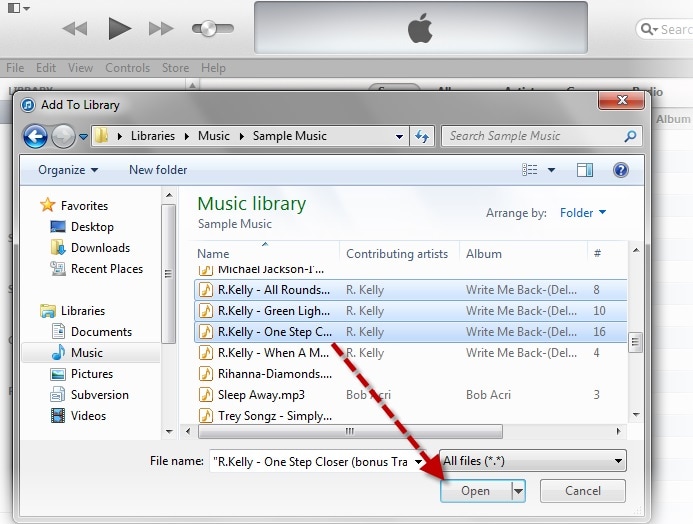
paso a 4. Una vez que las canciones seleccionadas se agregan a la biblioteca de iTunes, también puede transferirlas a su dispositivo iOS. Para hacer esto, seleccione su iPhone (o iPad) desde el ícono de dispositivos y vaya a su pestaña ‘Música’ desde el panel izquierdo.
paso a 5. Active la opción de ‘Sincronizar música’. Esto proporcionará además varias opciones para sincronizar toda la biblioteca, álbumes seleccionados, artistas, géneros, etc.

paso a 6. Haga clic en el botón ‘Aplicar’ después de seleccionar algunos archivos y espere un momento mientras iTunes sincronizará su música con su dispositivo iOS.
Como puede ver, es bastante fácil aprender a transferir música desde una computadora portátil a un iPad o iPhone. Con DrFoneTool – Phone Manager (iOS), puede mover fácilmente sus archivos de datos entre su PC/Mac y el dispositivo iOS. Es una solución ideal para administrar, importar y exportar sus fotos, videos, mensajes, audios y otros tipos de archivos de datos. Con una interfaz fácil de usar, viene con toneladas de funciones que harán que su experiencia con iOS sea perfecta. Ahora, cuando sepa cómo transferir música de una computadora portátil a un iPhone, ¡siéntase libre de compartir esta guía con sus amigos!
últimos artículos